3 تطبيقات لـ إخفاء تطبيق على هاتفك الأندرويد بدون حذفه
هل تبحث عن طريقة لإخفاء تطبيق معين على هاتفك الأندرويد، دون الحاجة إلى حذفه بشكل نهائي؟ لا تقلق، هناك طرق سهلة وبسيطة للقيام بذلك. إليك بعض الخطوات التي يمكنك اتباعها:

- استخدام ميزة التطبيقات المخفية: يأتي نظام التشغيل الأندرويد مع ميزة تسمح لك بإخفاء تطبيقات معينة بسهولة. قم بالذهاب إلى إعدادات هاتفك وابحث عن قسم التطبيقات المخفية. أختر التطبيقات التي ترغب في إخفائها وقم بتشغيل الوضع المخفي لها.
- استخدام تطبيقات الأمان والخصوصية: هناك تطبيقات متاحة على متجر Google Play تمكنك من إخفاء التطبيقات الخاصة بك بكلمة مرور أو بصمة. قم بتنزيل وتثبيت أحد هذه التطبيقات واتبع التعليمات لإخفاء التطبيقات التي ترغب في حمايتها.
- إنشاء مجلد مخفي: يمكنك أيضًا إخفاء التطبيقات بإنشاء مجلد مخفي على شاشة الهاتف الرئيسية. اضغط على أي تطبيق واسحبه فوق تطبيق آخر لإنشاء مجلد جديد. بعد ذلك قم بتسمية المجلد بشكل لا يلفت الانتباه واسحب التطبيقات التي ترغب في إخفائها داخل المجلد.
طرق إخفاء تطبيق على هاتفك الأندرويد بدون أي أثر له
إذا كنت ترغب في إخفاء التطبيق تمامًا دون أن يظهر أي أثر له على هاتفك الأندرويد، هناك طريقة إضافية تستخدم تطبيقات معدلة. هذه التطبيقات المعدلة تسمح لك بتعديل نظام التشغيل لتخفي أو تعدل التطبيقات بشكل كامل.
تذكر أن استخدام تطبيقات معدلة يمكن أن يحمل مخاطر، فقد تعرض هاتفك للفيروسات أو البرامج الضارة. يفضل في هذه الحالة القيام بدراسة وتحقيق جيدة قبل استخدامها.
بعض النماذج المثالية
هناك عدد من التطبيقات المتخصصة التي تساعدك في إخفاء التطبيقات على هاتفك الأندرويد بطرق مختلفة وبأمان تام. بعض النماذج المثالية تشمل “Nova Launcher Prime” و “App Hider” و “Hide App, App Hider Premium”. قم ببحث وتنزيل تطبيق يناسب احتياجاتك وتوافق مع هاتفك الأندرويد.
كيفية استخدام تطبيق الخفاء لإخفاء التطبيقات
إذا كنت تبحث عن طريقة لإخفاء تطبيق معين على هاتفك الأندرويد، دون الحاجة إلى حذفه بشكل نهائي، يوجد تطبيق يمكنك استخدامه لهذا الغرض.
أولاً، إخفاء التطبيقات على هاتف Android يعتبر خيارًا مدمجًا يمكنك من حماية خصوصيتك دون حذف أو تعطيل التطبيقات. يُتاح لك أيضًا إمكانية تعيين رمز مرور لاسترجاع تلك التطبيقات في أي وقت تشاء. لتحقيق ذلك، اتبع الخطوات التالية:
- ابدأ بالانتقال إلى إعدادات هاتفك الذكي.
- قم بالتمرير لأسفل وانتقل إلى علامة التبويب المخصصة للخصوصية.
- ضمن علامة التبويب “حماية الخصوصية”، انقر على خيار “إخفاء التطبيقات”.
- أدخل كلمة المرور الخاصة بك. في الشاشة التالية، ستظهر قائمة بالتطبيقات التي يمكنك إخفاءها على هاتفك الذكي.
- قم بتشغيل زر التبديل للتطبيقات التي ترغب في إخفائها.
- قم بتعيين رمز مرور للتطبيقات المخفية. يجب أن يبدأ وينتهي رمز المرور بالرمز # لتحديد رؤية تلك التطبيقات على هاتفك.
ثانيًا، يمكنك استخدام تطبيقات الأمان والخصوصية المتاحة على متجر Google Play. هذه التطبيقات تتيح لك إخفاء التطبيقات الخاصة بك بواسطة كلمة مرور أو بصمة. قم بتنزيل وتثبيت أحد هذه التطبيقات واتبع التعليمات لإخفاء التطبيقات التي ترغب في حمايتها.
ثالثًا، يمكنك إنشاء مجلد مخفي على شاشة الهاتف الرئيسية. اضغط على أي تطبيق واسحبه فوق تطبيق آخر لإنشاء مجلد جديد. قم بتسمية المجلد بشكل لا يلفت الانتباه واسحب التطبيقات التي ترغب في إخفائها داخل المجلد.
التطبيقات الأكثر فعالية في إخفاء التطبيقات على هاتفك الأندرويد
- Nova Launcher Prime:
- Nova Launcher Prime يُعد واحدًا من أفضل التطبيقات لتخصيص واجهة الهاتف الأندرويد.
- يتيح للمستخدمين إمكانية إخفاء التطبيقات بطريقة متقدمة وتخصيص الشاشة الرئيسية والألوان.
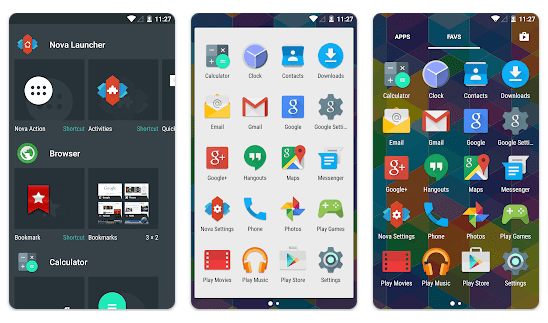
- App Hider:
- App Hider يوفر واجهة بسيطة وسهلة الاستخدام لإخفاء التطبيقات.
- يسمح بإنشاء مساحة آمنة باستخدام رمز سري للوصول إلى التطبيقات المخفية.
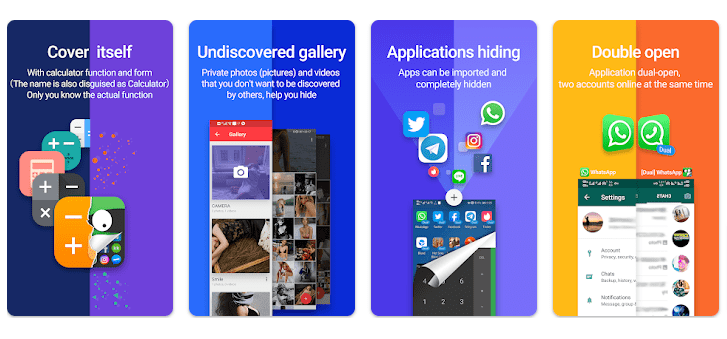
يُعد Hide App, App Hider Premium تطبيقًا آمنًا وفعّالًا لإخفاء التطبيقات على هاتف Android.
يتيح للمستخدمين إضافة قفل إضافي لتعزيز حماية التطبيقات المخفية.
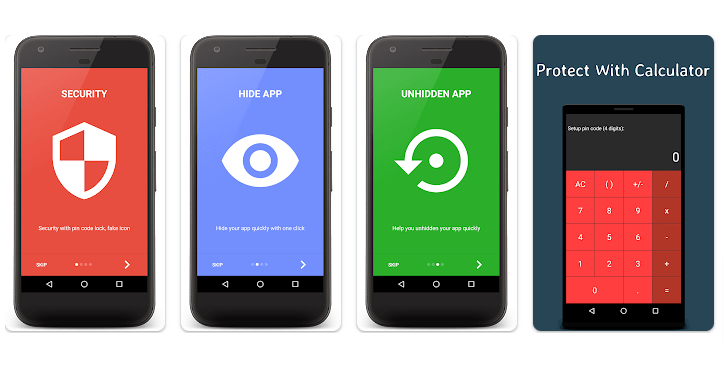
يرجى مراجعة مراجعات المستخدمين والتحديثات الأخيرة لضمان توافق التطبيقات مع إصدار نظام Android الخاص بك ولضمان توفير الميزات التي قد تحتاجها.
اختيار التطبيق المناسب يعتمد على ميزاته وسهولة استخدامه ومدى حماية التطبيقات التي ترغب في إخفائها. قم بقراءة تقييمات المستخدمين ومراجعات التطبيق قبل اتخاذ قرارك النهائي.
كيفية استخدام مجلدات الإخفاء لإخفاء التطبيقات
إذا كنت تبحث عن طريقة لإخفاء تطبيق معين على هاتفك الأندرويد بدون الحاجة إلى حذفه بشكل نهائي، يمكنك استخدام مجلدات الإخفاء. هذه المجلدات توفر طريقة سهلة وبسيطة لإخفاء التطبيقات بدون تعديل شاشة الهاتف أو تنزيل تطبيقات إضافية.
أولاً، قم بالنقر والاستمرار على أي تطبيق ترغب في إخفائه على شاشة الهاتف الرئيسية. اسحب التطبيق فوق أي تطبيق آخر لإنشاء مجلد جديد. ثم قم بتسمية المجلد بأي اسم تفضله.
ثانيًا، قم بفتح المجلد الجديد الذي قمت بإنشائه. ستجد أن التطبيقات التي قمت بسحبها داخل المجلد لم تعد مرئية على شاشة الهاتف الرئيسية. يمكنك الوصول إليها ببساطة عن طريق فتح المجلد.
باستخدام مجلدات الإخفاء، يمكنك إخفاء التطبيقات التي ترغب في حمايتها والاحتفاظ بها بسهولة. يمكنك أيضًا إضافة المزيد من التطبيقات إلى نفس المجلد للحفاظ على المظهر النظيف والمنظم.
التطبيقات التي تدعم استخدام مجلدات الإخفاء على هاتفك الأندرويد
هناك العديد من التطبيقات التي تدعم استخدام مجلدات الإخفاء على هواتف الأندرويد. بعض الأمثلة الشائعة تشمل Nova Launcher Prime وAPUS Launcher وSmart Drawer وتطبيقات أخرى كثيرة.
يعتمد اختيار التطبيق المناسب على تفضيلاتك واحتياجاتك الشخصية. يمكنك البحث في متجر Google Play وتنزيل التطبيق الذي يناسبك وتوافق مع نظام هاتفك الأندرويد.
تذكر أنه قبل تنزيل التطبيق، يجب عليك قراءة تقييمات المستخدمين ومراجعات التطبيق لضمان أنه يعمل بشكل موثوق ويحتوي على الميزات التي تبحث عنها.
كيفية إعادة ظهور التطبيقات المخفية على هاتفك الأندرويد
إذا كنت قد قمت بإخفاء تطبيق معين على هاتفك الأندرويد وترغب في استعادته مرة أخرى بدون حذفه بشكل نهائي، يمكنك اتباع الخطوات التالية:
- قم بفتح مجلد الإخفاء الذي تم إنشاؤه عند إخفاء التطبيق.
- اضغط على الزاوية العلوية اليمنى من الشاشة للوصول إلى إعدادات المجلد.
- قم بتعطيل خيار “إخفاء التطبيقات” أو “إخفاء المجلد”.
- ستبدأ التطبيقات المخفية في الظهور مرة أخرى على الشاشة الرئيسية لهاتفك الأندرويد.
الخطوات اللازمة لاستعادة التطبيقات المخفية
عند استعادة التطبيقات المخفية على هاتفك الأندرويد، تذكر الخطوات التالية:
- قم بالنقر والاستمرار على التطبيق الذي ترغب في إعادة ظهوره.
- اسحب التطبيق وقم بوضعه على الشاشة الرئيسية أو في المجلد الذي تفضله.
- ستعود التطبيقات المخفية إلى الظهور على الشاشة الرئيسية بعد استعادتها.
باستخدام هذه الخطوات البسيطة، يمكنك إعادة ظهور التطبيقات المخفية والوصول إليها بسهولة على هاتفك الأندرويد.
مميزات وعيوب إخفاء التطبيقات بدون حذفها من هاتفك الاندرويد
إخفاء التطبيقات على هاتفك الأندرويد بدون حذفها لديه مزايا وعيوب تحتاج إلى مراعاتها قبل القرار على إخفاء تطبيق معين. من بين المزايا توجد الخصوصية والأمان، حيث يمكنك إخفاء التطبيقات الخاصة بك لتجنب الوصول غير المصرح به. علاوة على ذلك، يمكنك أيضًا إخفاء التطبيقات التي قد لا تكون في حاجة إليها بشكل دائم وترغب في تنظيم واجهة هاتفك الرئيسية.
مع ذلك، هناك عيوب أيضًا تحتاج إلى النظر فيها. قد تصبح صعوبة الوصول إلى التطبيقات المخفية إشكالية في بعض الأحيان، خاصة إذا كنت تنسى كلمة المرور أو الطريقة المحددة لإظهار التطبيقات المخفية. قد يؤدي إنشاء مجلد لإخفاء التطبيقات إلى تباعد التطبيقات المتعلقة وزيادة الصعوبة في الوصول إليها.
أسئلة شائعة
قد تكون لديك بعض الأسئلة حول إخفاء التطبيقات بدون حذفها على هاتفك الأندرويد. هنا بعض الأسئلة الشائعة وإجاباتها:
س: هل يمكنني استعادة التطبيقات المخفية في وقت لاحق؟
ج: نعم، يمكنك استعادة التطبيقات المخفية عن طريق إعادة إظهارها على الشاشة الرئيسية أو في المجلد الذي تريده.
س: هل يمكن لأي شخص إخفاء التطبيقات بدون حذفها على هاتفي؟
ج: نعم، يمكن لأي شخص إخفاء التطبيقات بدون حذفها إذا كان يستخدم نظام تشغيل Android.
س: هل يؤثر إخفاء التطبيقات على أداء هاتفي؟
ج: عمومًا، لا يؤثر إخفاء التطبيقات بشكل كبير على أداء الهاتف. ومع ذلك، قد يؤثر إضافة المزيد من التطبيقات على استهلاك موارد النظام والتخزين.







